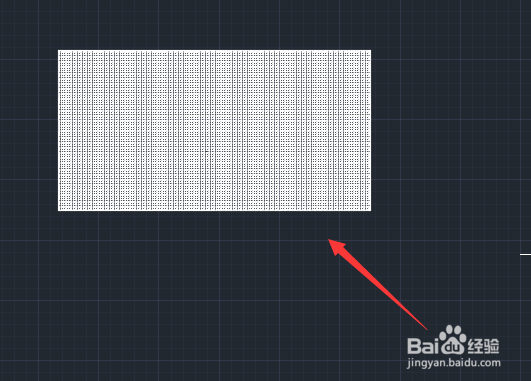Autodesk CAD 如何使用图案填充
1、打开Autodesk CAD这款软件,进入Autodesk CAD的操作界面,如图所示:

2、在该界面内找到矩形选项,如图所示:
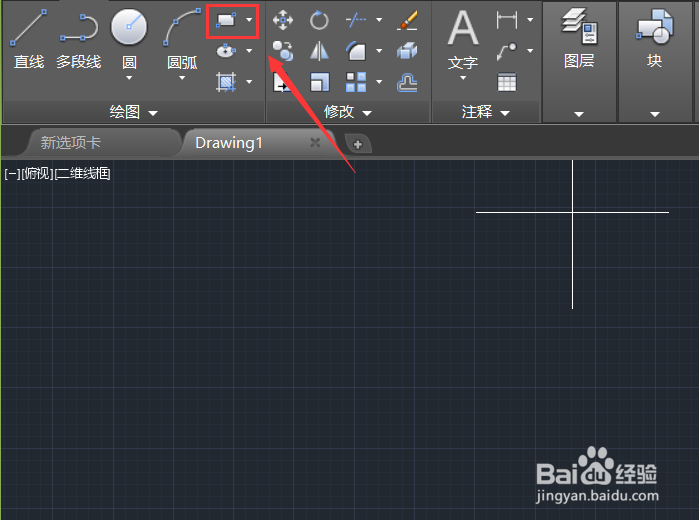
3、点击矩形命令,在绘图区里绘制一个矩形如图所示:
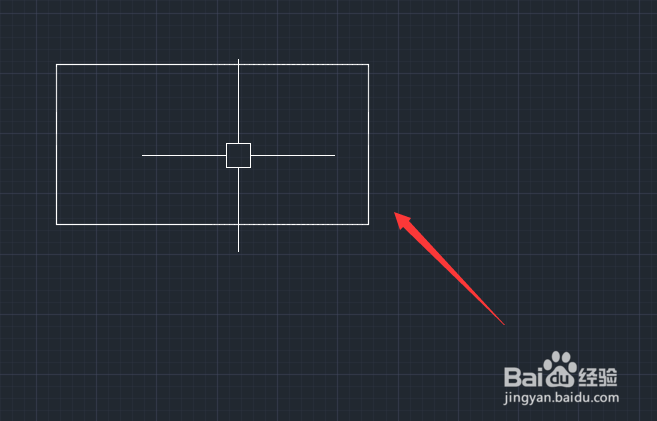
4、在工具区里找到图案填充选项,如图所示:
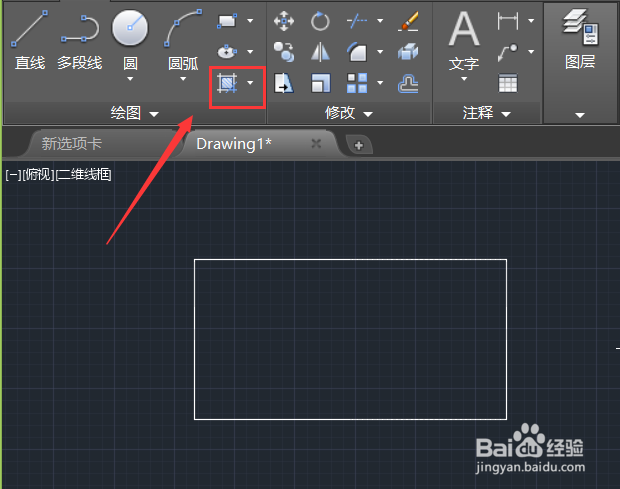
5、点击图案填充,在其编辑区里找到拾取点选项,如图所示:
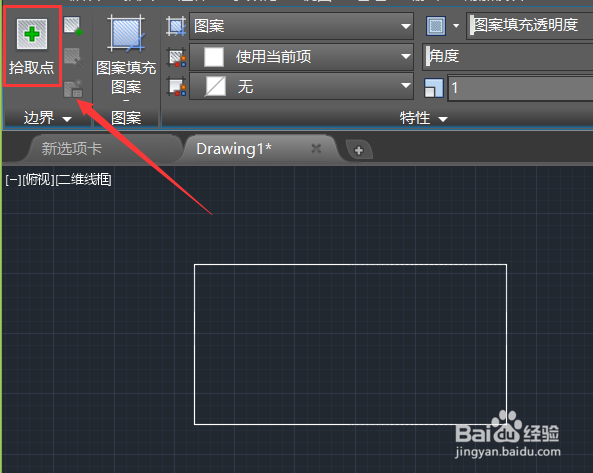
6、点击拾取点选项,使用鼠标左键在矩形内点击就填充上了图案,如图所示:
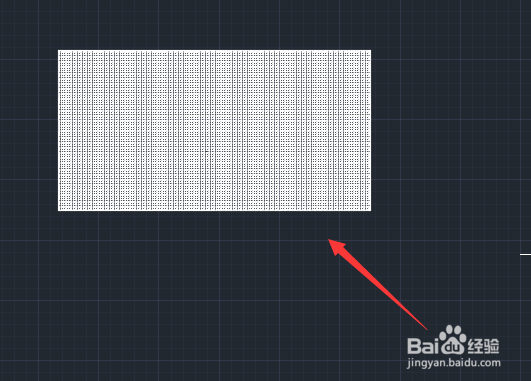
1、打开Autodesk CAD这款软件,进入Autodesk CAD的操作界面,如图所示:

2、在该界面内找到矩形选项,如图所示:
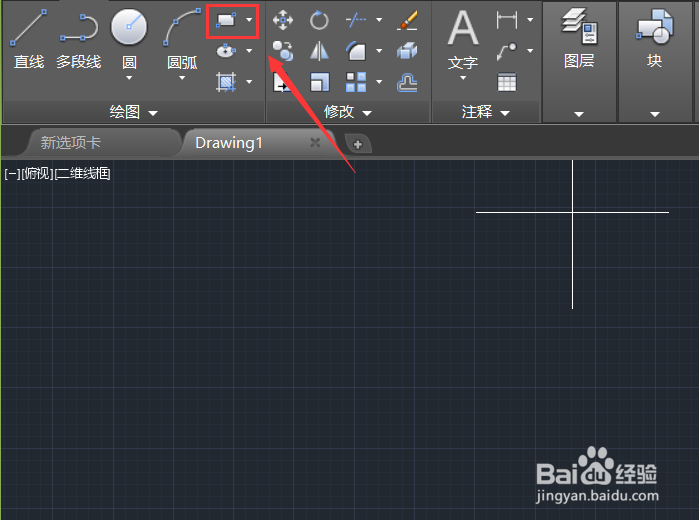
3、点击矩形命令,在绘图区里绘制一个矩形如图所示:
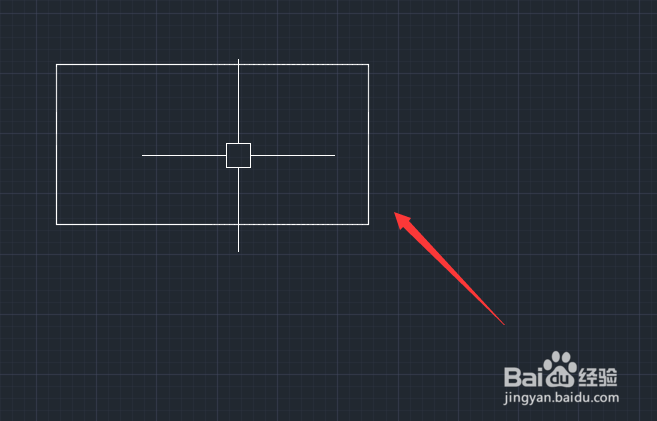
4、在工具区里找到图案填充选项,如图所示:
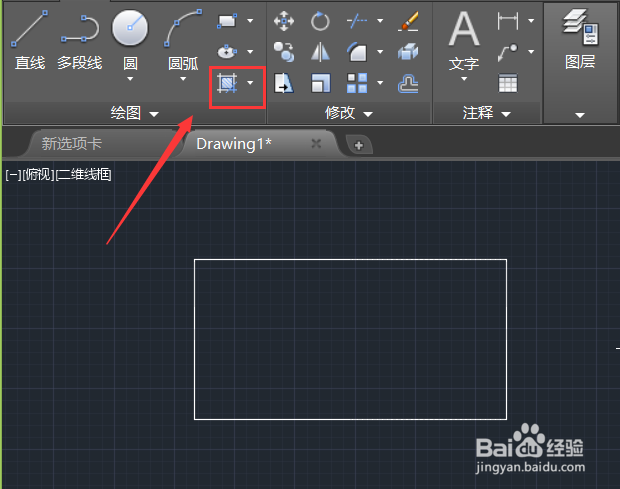
5、点击图案填充,在其编辑区里找到拾取点选项,如图所示:
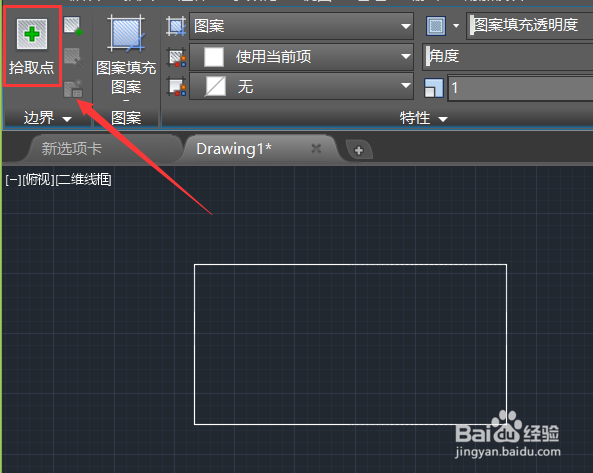
6、点击拾取点选项,使用鼠标左键在矩形内点击就填充上了图案,如图所示: